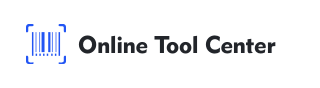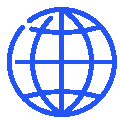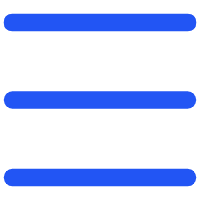QR ကုဒ်တွေဟာ သတင်းအချက်အလက်များကို အမြန်စွာ ပြန်ဝင်စားရန်အတွက် ပုံမှန်ကိရိယာဖြစ်ပြီ။ လူအများစုဟာ သူတို့ရဲ့ စမတ်ဖုန်တွေကို သုံးပြီး QR ကုဒ်တွေကို စကန်နိုင်ခြင်းနဲ့ သိကြပေမဲ့ ကွန်ပျူတာတွေမှာ QR ကုဒ်တွေက
သင့်ကွန်ပျူတာပေါ်မှာ အလုပ်၊ ပညာရေး၊ သို့မဟုတ် ကိုယ်ပိုင်အသုံးပြုခြင်းအတွက် QR ကုဒ်ကို ဖွင့်ဖို့လိုတယ်ဆိုရင် ဒီလမ်းညွှန်ချက်
ကွန်ပျူတာပေါ်မှာ QR ကောဒ်တွေကို စကင်ရန် နည်းလမ်း၄
၁. ဝက်ဘ်ဗျူဇာရှင် အကျယ်ပြင်းခြင်းကို သုံးခြင်း

သင့်ကွန်ပျူတာပေါ်မှာ QR ကုဒ်ကိုစစ်နေရန် လွယ်လွယ်ဆုံး နည်းလမ်းတစ်ခုက web browser extension ကို သုံးပြီ။ Chrome, Firefox နဲ့ Edge လို လူများစွာသော browsers အတွက် ဘရိုဂျင်ဆင်းခြင်းများစွာကို ရနိုင်ပါတယ်။ ဒါကို ဘယ်လိုလုပ်နိုင်လဲဆိုတာပါ။
အဆင့်များ -
● ဆန့်ကျင်ခြင်းကို ထည့်သွင်းပါ။ သင့်ဘရာဇ်ရဲ့ ဆန့်ကျင်ခြင်းဆိုင်ရာသို့ သွားပြီး QR ကုဒ်ဖတ်သူ ဆန့်ကျင်ခြ လူမှုရေး ရွေးချယ်မှုတစ်ချို့မှာ "QR Code Reader" ကို Chrome နဲ့ Firefox အတွက် "QRCode Scanner" ဖြစ်ပါတယ်။ စစ်မှတ်မှုကောင်းတဲ့ တစ်ခုကို ရွေးပြီးထည့်ပါ။
● ဆန့်ကျင်ခြင်းကို ဖွင့်ပါ။ စတင်ခြင်းနောက်မှ၊ သင့်ဘရာဘာသာကွင်းပလ္လင်ထဲမှာ ရုပ်ပုံအသေးငယ်ကို မြ
QR ကုဒ်ဖတ်ရှားသူကို ဖွင့်ဖို့ ဒီအိုင်ခုန်ပေါ်ကို ကြိုးစားပါ။
● QR ကုဒ်ကို စကင်န်းပါ။ သင့်ကွန်ပျူတာပေါ်မှာ QR ကုဒ်ရုပ်ပုံ ရှိလျှင်၊ ဆန့်ကျင်စရာ အတွင်းမှာ ရုပ်ပုံ တခုကို တင QR ကုဒ်ကို ဝက်ဘ်စ်ပေါ်မှာရှိရင် QR ကုဒ်ကို ပြန်ပြီး အလိုအလျောက် စိတ်ကူးကြည့်ပြီး ဒီကုဒ်ကို ဖော်ပြပါလိမ့်မယ်။
၂. အွန်လိုင်း QR ကုဒ် စကန်နာများကို သုံးပါ
ကွန်ပျူတာပေါ်မှာ QR ကုဒ်ကို ဖွင့်ဖို့ နောက်ထပ် ရိုးစင်းတဲ့ နည်းလမ်းက အွန်လိုင်း QR ကုဒ်ကို စကန်နာတွေကို သုံးပါ ဒီဝက်ဘ်အခြေခံထားတဲ့ ကိရိယာတွေက ဆော့ဖ်ဝဲထည့်ရှားမှုကို မလိုအပ်ဘူး။ သင့်ဘရိုက်ဘာသာမှ တိုက်တည်းဖြင့် ဒီနည်းလမ်းကို သင့်ကွန်ပျူတာပေါ်မှာ နောက်ထပ် ဆော့ဖ်ဝဲကို မထည့်ဖို့ အလိုလိုအပ်ရင် အထူးသဖြင့် အသုံးဝင်ပါတယ
အဆင့်များ -
● အွန်လိုင်းQR ကုဒ် စကန်နာတစ်ယောက်ကို မြင်ကြည့်ပါ။ ယုံကြည်နိုင်တဲ့ အွန်လိုင်း QR ကုဒ် စကန်နာတစ်ယောက်
● QR ကုဒ်ကို ဖွင့်ပါ QR ကုဒ်ကို အခြားဝက်ဘ်စ်မျက်နှာပေါ်မှာ ပြသလိုက်ရင် မျက်နှာပြင်ရုပ်ပုံကို ယူပြီး ပြန်ထည့်နိုင်ပါတယ်။
● သတင်းအချက်အလက်ကို စကင်နဲ့ ခွင့်ပြုပါ။ အွန်လိုင်းကိရိယာသည် QR ကုဒ်ကို စကင်နိုင်ပြီး အချက်အလက်ကို ပြသပြီး သို့မဟုတ် သင့်ကို ဆက်သွယ်သော URL ဆီက
၃. ဗိုင်းဒိုး(သို့) macOS ရဲ့ အထုတ်လုပ်ထားတဲ့ ထိရောက်ချက်များကို သုံးခြင်း
Windows နဲ့ macOS နှစ်ခုစလုံးဟာ သုံးပါတီ ပရိတ်သတ်များကို မလိုအပ်ဘဲ QR ကုဒ်တွေကို စကင်နိုင်အောင် ကူညီနိုင်သော အရည်အသွေးမ
● Windows အတွက် -
Microsoft Edge: The Edge browser has a QR code reader built in its reading mode. သုံးဖို့ QR ကုဒ်ရုပ်ပုံကို အစွန်းထဲမှာ ဖွင့်ပါ၊ စာဖတ်နိုင်မှု "စာဖတ်နိုင်မှု" ရွေးချယ်ချက်ကို ဖွင့်ပါ။ ဗျာဗာရှင်သည် Q
● MacOS အတွက် -
အစမ်းမြင်ချက် App: Mac အသုံးပြုသူတွေဟာ QR ကုဒ်တွေကို စကင်နိုင်အောင် အစမ်းမြင်ချက် app ကို သုံးနိုင်ပါတယ်။ QR ကုဒ်ပုံ ရုပ်ပုံကို အစမ်းမြင်မှုနှင့် ဖွင့်ပါ၊ နောက်မှ QR ကုဒ်ကို မှန်းမြင်ပြီး ဒီကိုဒီကိုဖွင့်ပါ ဒီတည်ဆောက်ထားတဲ့ နည်းလမ်းဟာ ထိရောက်စွာ ထိရောက်စွာ ဖြစ်ပြီး နောက်ထပ် ဆော့ဝဲလိုအပ်ချက်ကို ဖျက
၄. ကုမ္ပဏီကိရိယာအဖြစ် Smartphone ကို သုံးခြင်း
ဆော့ဖ်ဝဲဒါမှမဟုတ် အွန်လိုင်းကိရိယာများကို မသုံးချင်ရင် သင့်ရဲ့ စမတ်ဖုန်းကို QR ကုဒ်များကို စကင်နိုင်ဖို့ ပေါင်းဆောင်ကိရိယာအ
အဆင့်များ -
● QR ကုဒ်ကို သင့်ရဲ့ စမ်တ်ဖုန်းနဲ့ စကင်နိုင်ပါ။ သင့်ဖုန်းရဲ့ ကင်မရာ (သို့) QR ကုဒ်ကို စကင်နိုင်ခြင်းအဖြစ် အသုံးပြုပါ။
● သတင်းအချက်အလက်များကို မျှဝေကြည့်ပါ။ စကန်နေပြီးနောက် အချက်အလက်များကို မိတ်ယူပြီး ဒါကို သင့်ကွန်ပျူတာကို အီမိုလ်များ၊ စာပ ဒီနည်းလမ်းက သင့်ရဲ့ စမတ်ဖုန်ရဲ့ စွမ်းအင်တွေကို ထိန်းချုပ်ပေးပါတယ်။
ကိုယ်ပိုင် အတွေ့အကြုံနဲ့ အကြံပေးမှုတွေ
ကိုယ်ပိုင် အတွေ့အကြုံမှ browser extension ကိုသုံးခြင်းကနေ အထူးသဖြင့် အများကြီး သုံးခြင်းအတွက် အကောင်းဆုံး နည်းလမ်းဖြစ်ပါသည်။ QR ကုဒ်တွေကို စကင်နဲ့ ဒီဒိုက်ဖို့ နည်းနည်းတဲ့ အဆင့်တွေ လိုအပ်ပါတယ်။
အွန်လိုင်းက QR ကုဒ်စက်နာရာတွေလည်း အလွန်ယုံကြည်နိုင်ပြီး သင်သည် မျှဝေတဲ့ ကွန်ပျူတာကို သုံးနေရင် သို့မဟုတ် အပိုင်းဆော့ဝဲကို
QR ကုဒ်တွေကို စကင်နေတဲ့အခါ၊ ရုပ်ပုံကို ရှင်းလင်းပြီး မှားယွင်းမှုတွေကို ရှောင်ရှားဖို့ အရည်အသွေးမြင့်တဲ့ အ အင်တာနက်ဆက်သွယ်မှုကိုလည်း အထူးသဖြင့် အွန်လိုင်းကိရိယာတွေ ဒါမှမဟုတ် ဘရာဆက်တိုးချဲ့မှုတွေကို သုံးလိုက
ကွန်ပျူတာပေါ်မှာ QR ကုဒ်တွေကို စူးစမ်းဖို့ သင်ယူခြင်းဟာ အချိန်ကို သိမ်းဆည်းပြီး ထိရောက်မှုကို တိုးပွားနိုင်ပါတယ်၊ အထူးသဖြင့ ခင်ဗျားတို့သည် ဘရာဇ်ဆန့်ကျင်မှု၊ အွန်လိုင်းကိရိယာ၊ တည်ဆောက်ထားသော အရည်အသွေးများကို၊ သို့မဟုတ် သင့်ရဲ့ စမတ်ဖုန်းကို ရ QR ကုဒ်တွေကို ဖန်တီးဖို့ လွတ်လပ်တဲ့ အွန်လိုင်း QR ကုဒ် ဖန်တီးသူကို အသုံးပြုပါ

ဒီနည်းလမ်းတွေကို လိုက်ရင် ကွန်ပျူတာပေါ်မှာ QR ကုဒ်တွေကို လွယ်လွယ်စွာ ဖွင့်ပြီး သင်လိုအပ်တဲ့ အချက်အလက်တွေက QR ကုဒ်တွေရဲ့ သက်ရောက်မှုကို ဝင်ယူပြီး ဒီဂျစ်တယ် အတွေ့အကြုံကို ယနေ့ ပိုးပွားစေပါ။